Зорін ОС Остаточний
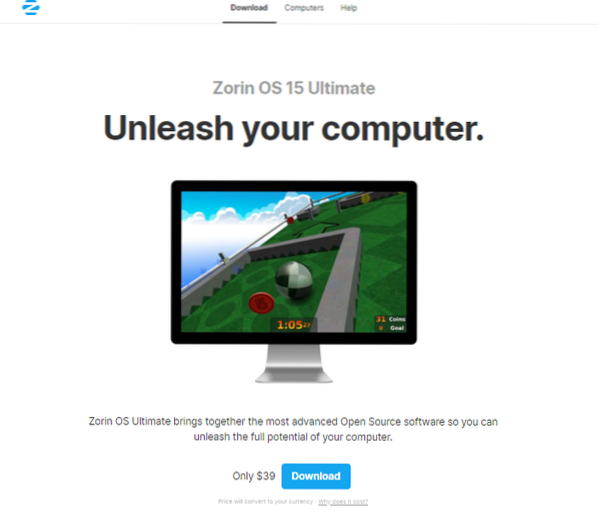
На кореневому рівні Zorin OS - це лише черговий дистрибутив Linux, заснований на Ubuntu. Однак це єдина очевидна схожість зі світом Linux, як ми знаємо. Зовнішній вигляд і відчуття абсолютно відрізняються від будь-якого дистрибутива в дикій природі.
Zorin OS має високо налаштовану версію робочого середовища GNOME. Роблячи це, він пропонує дуже подібний інтерфейс до інтерфейсу Windows та macOS. Всі випуски ОС Zorin мають унікальний інтерфейс.
Видання Zorin OS “Ultimate” пропонує максимальний потенціал Zorin OS нестандартно. Згідно з офіційною заявою, Zorin OS Ultimate має найсучасніше програмне забезпечення з відкритим кодом, яке може розкрити максимальний потенціал вашої системи.
Список функцій включає різні популярні макети робочого столу.
Макет MacOS
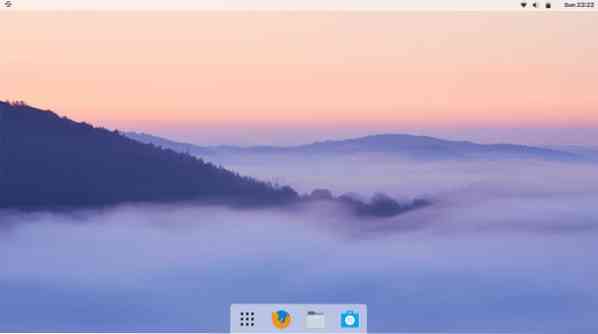
Макет Windows
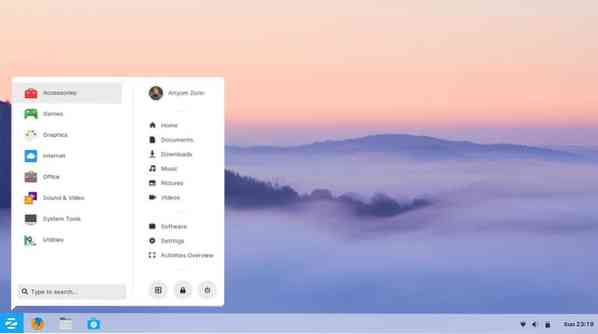
Класичний макет Windows
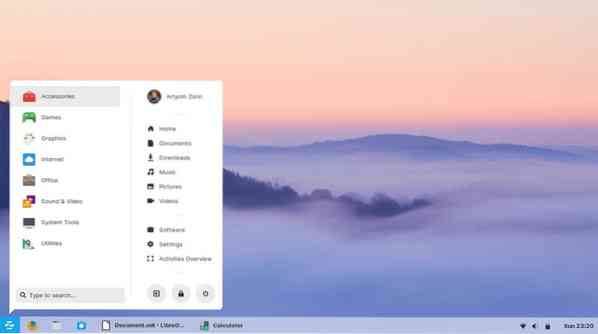
Торкніться макета
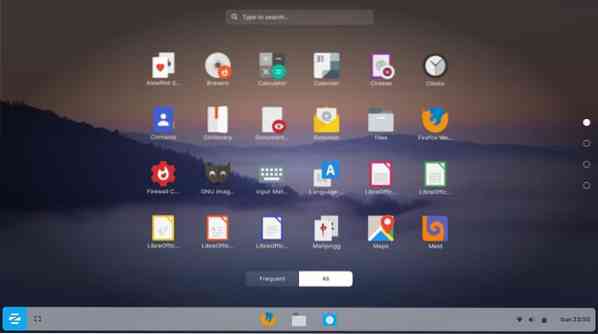
Макет GNOME
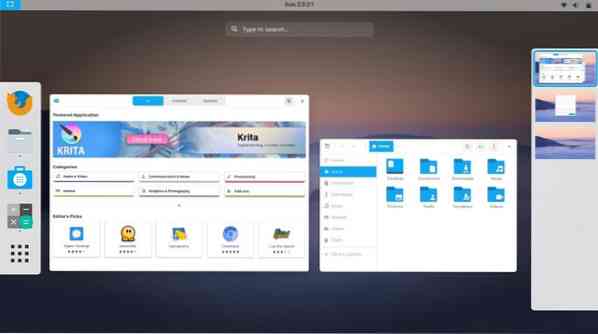
Розкладка Ubuntu
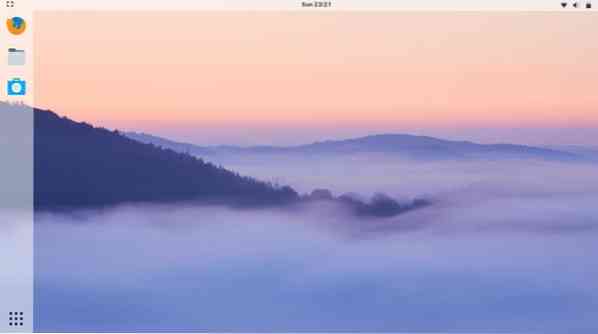
Zorin OS Ultimate має потужні програми для бізнесу та медіа, але разом з ними поставляються ігри, включаючи 20+ ігор, готових до гри.
Однак Zorin OS Ultimate - це платне програмне забезпечення. На момент написання цієї статті отримання копії Zorin OS Ultimate коштувало б близько 40 доларів США. Цікаво спостерігати, незважаючи на те, що Linux є безкоштовною платформою з відкритим кодом, Zorin OS Ultimate - це платна програма. Так само Red Hat і Suse Enterprise. Нормально запитувати, що мотив цієї зарядки.
Згідно з офіційним веб-сайтом Zorin OS, це підтримка цього чудового проекту, який протягом тривалого часу надає спільноті дивовижну роботу. Намагаючись нагородити прихильників Zorin OS, розробники створили Zorin OS Ultimate, що містить найкраще програмне забезпечення з відкритим кодом. Це підтримка громади, яка забезпечує серце проекту.
Як встановити Zorin OS Ultimate
Процедура встановлення Zorin OS досить схожа на всі її видання: Ultimate, Lite, Core та Education. Якщо ви придбали Zorin OS Ultimate, у вас буде ISO або CD / DVD інсталяційного пакета, вірно?
Створення завантажувального носія
Якщо у вас є завантажувальний CD / DVD, сміливо пропустіть цей крок. Однак, якщо ви захопили ISO ОС Zorin, вам потрібно або записати це зображення на CD / DVD, або скористатися флеш-накопичувачем USB, щоб зробити завантажувальний носій. У цьому прикладі я буду створювати завантажувальну флешку.
Завантажте Etcher. Це безкоштовний інструмент, доступний як в Windows, так і в Linux, який може створити завантажувальну флешку з образів ОС.

Запустіть інструмент.
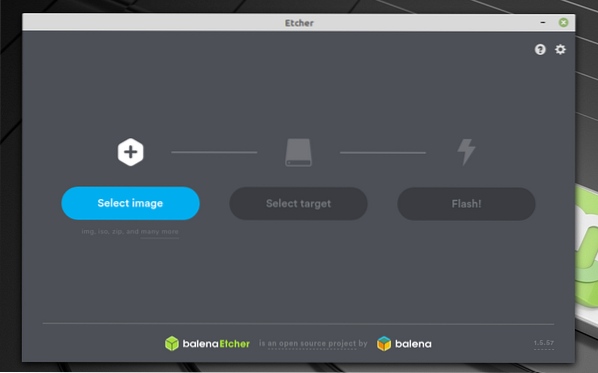
Спочатку виберіть файл зображення.
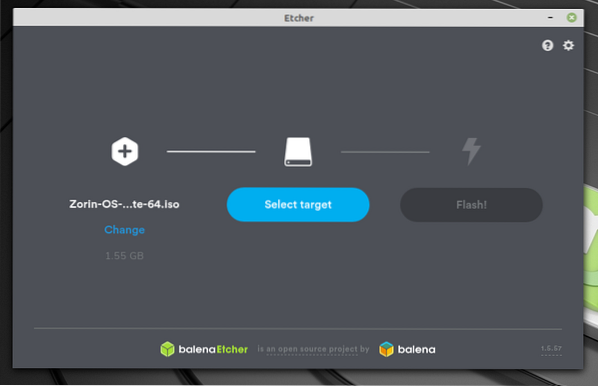
Далі виберіть флешку.
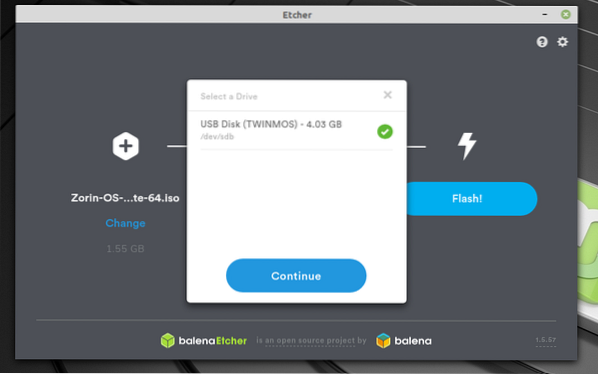
Коли ви будете готові, натисніть кнопку «Flash».
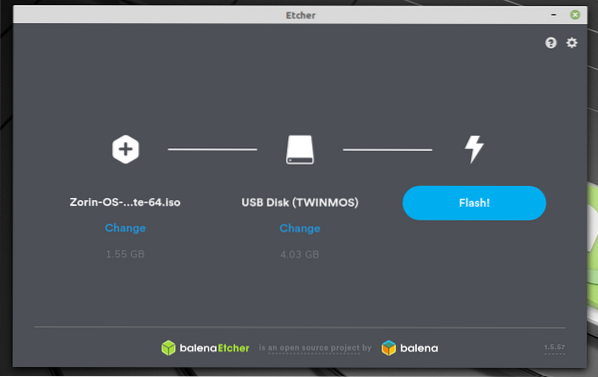
Зачекайте, поки процес завершиться.
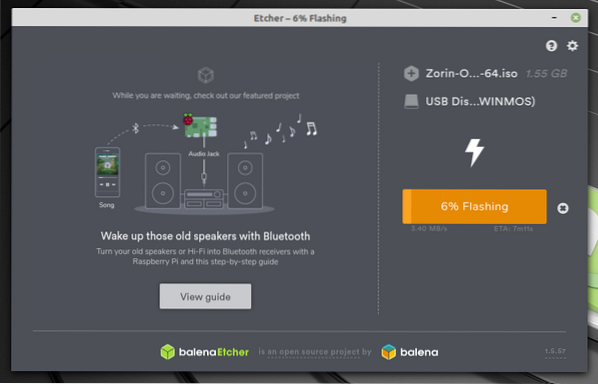
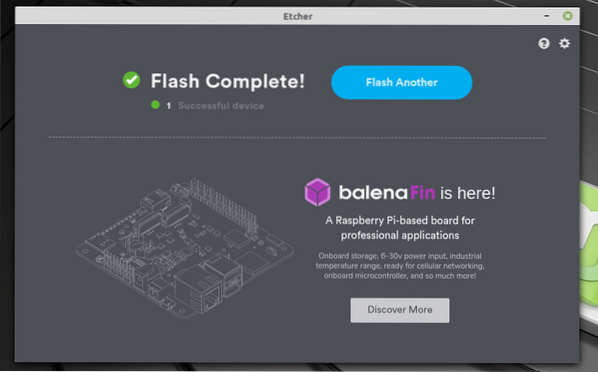
Вуаля! Флеш-накопичувач USB готовий до встановлення ОС Zorin.
Встановлення Zorin OS
Підключіть USB-накопичувач до цільової системи, зайдіть в меню завантаження та виберіть пристрій. Ця частина унікальна для кожного постачальника материнських плат, тому проведіть швидке дослідження в Інтернеті.
Після завантаження на пристрій вас привітає наступний екран.
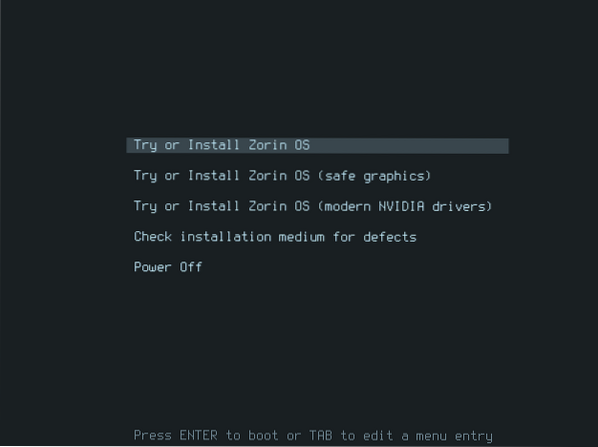
Є кілька варіантів, на які слід піти. Спочатку виберіть опцію, щоб перевірити, чи правильно встановлений носій (без пошкодження даних).
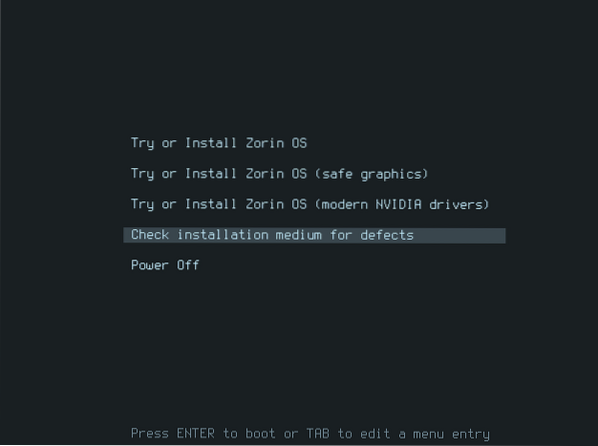
Якщо у вашій системі встановлена відеокарта NVIDIA, то краще вибрати варіант, який спеціалізується на графічному драйвері NVIDIA.
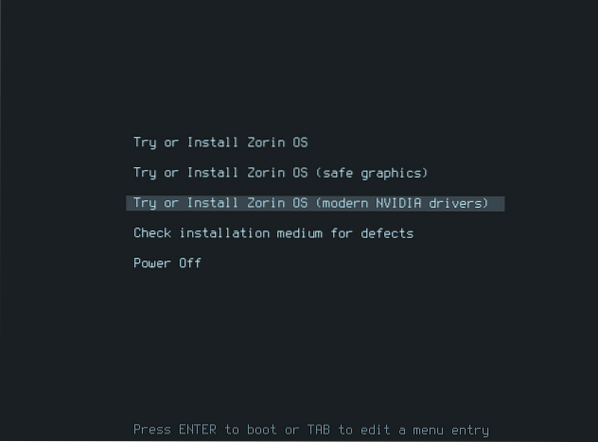
В іншому випадку виберіть перший або другий варіант.
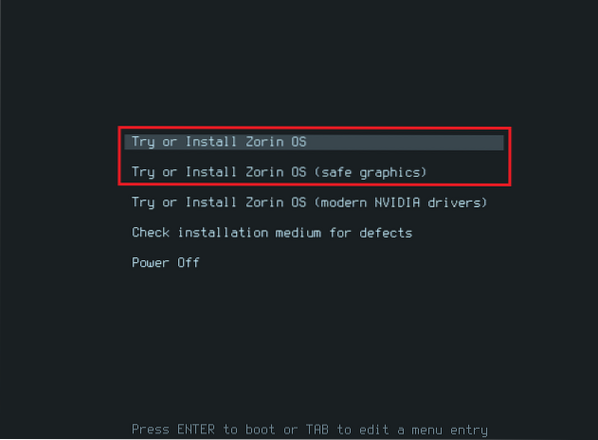
На цьому етапі ви можете спробувати ОС Zorin (без будь-якої інсталяції) або продовжити встановлення. Я йду з процесом установки.
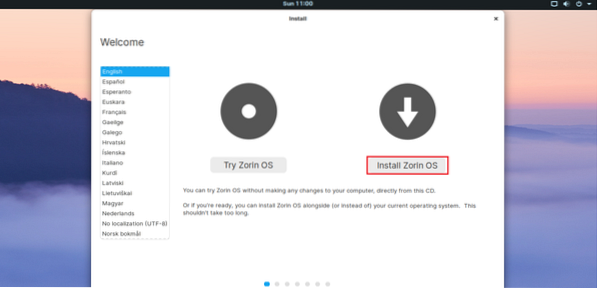
Першим кроком є вибір правильної розкладки клавіатури. Виберіть неправильний, і ви приречені! Якщо вас бентежить, просто натисніть кнопку «Виявити розкладку клавіатури». Він поставить ряд запитань, щоб визначити розкладку клавіатури для вас.
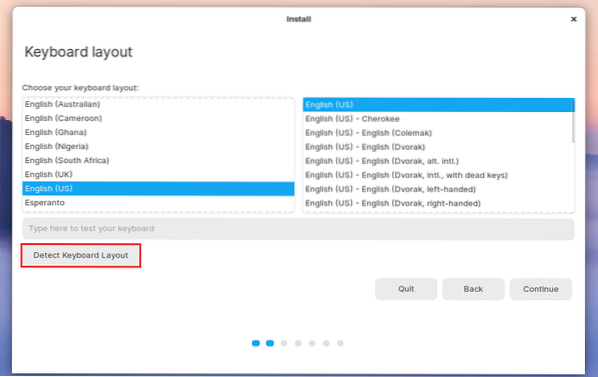
Перевірте другий варіант. Що стосується першого варіанту, це залежить від вашого з’єднання з Інтернетом. Якщо ви працюєте в повільному Інтернеті, процес встановлення триватиме довше.
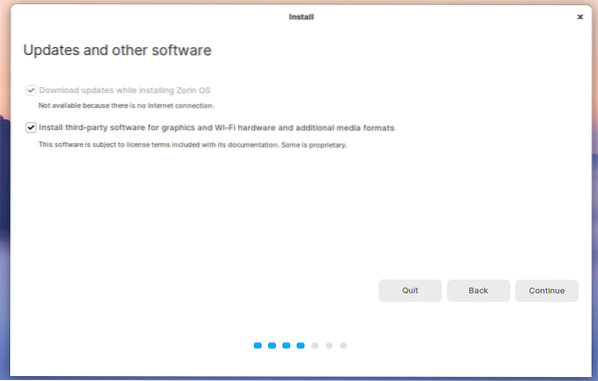
Настав час вибрати розділ, на якому буде розміщена ОС. Я рекомендую призначити виділений розділ 25 Гб для ОС Zorin.
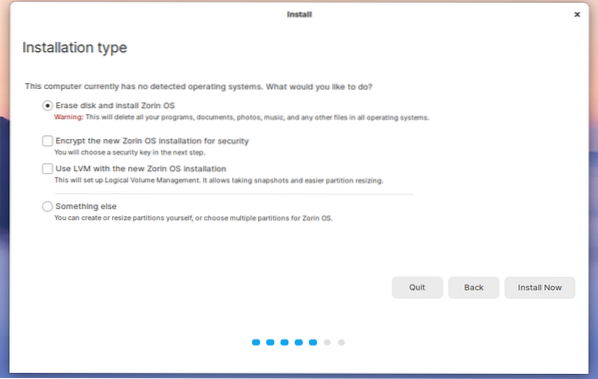

Після натискання кнопки «Встановити зараз» з’явиться таке попереджувальне повідомлення. Це знищить дані, що залишились у розділі, тому це останній шанс повернутися назад.
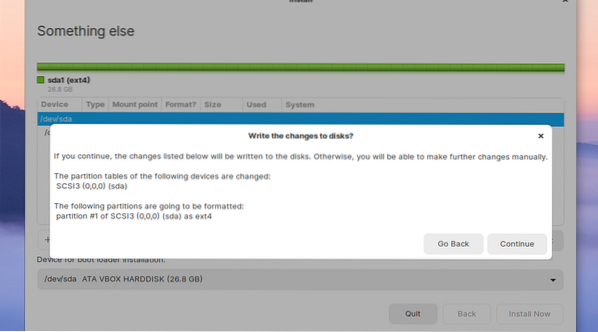
Виберіть своє поточне місцезнаходження. Це визначить часовий пояс вашої системи. Однак ви також можете змінити місце розташування пізніше. Дізнайтеся, як змінити часовий пояс. Це стосується Ubuntu, але, як обговорювалося раніше, те саме стосується ОС Zorin, оскільки вона базується на Ubuntu.
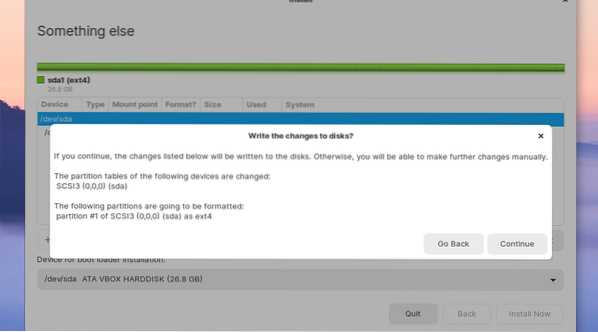
Виберіть своє поточне місцезнаходження. Це визначить часовий пояс вашої системи. Однак ви також можете змінити місце розташування пізніше. Дізнайтеся, як змінити часовий пояс. Це стосується Ubuntu, але, як обговорювалося раніше, те саме стосується Zorin OS, оскільки воно базується на Ubuntu.
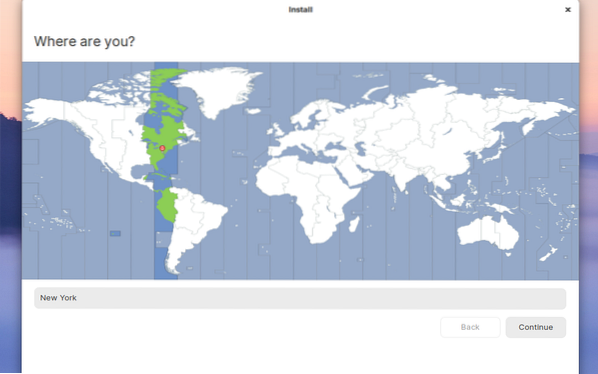
Введіть облікові дані, щоб створити користувача. Пароль використовуватиметься як “корінь” пароля, тому переконайтеся, що пам’ятаєте пароль!
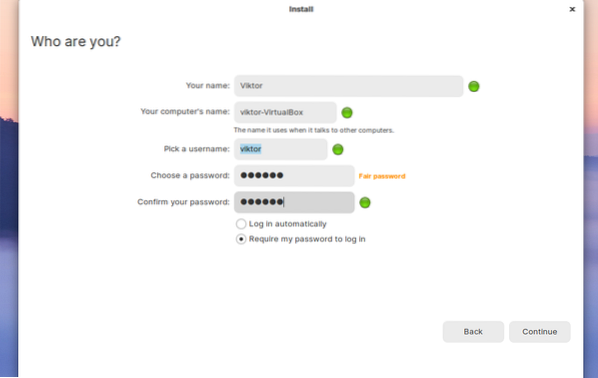
Встановлення займе багато часу, тому будьте терплячі. Візьміть чашку кави і розслабтеся!
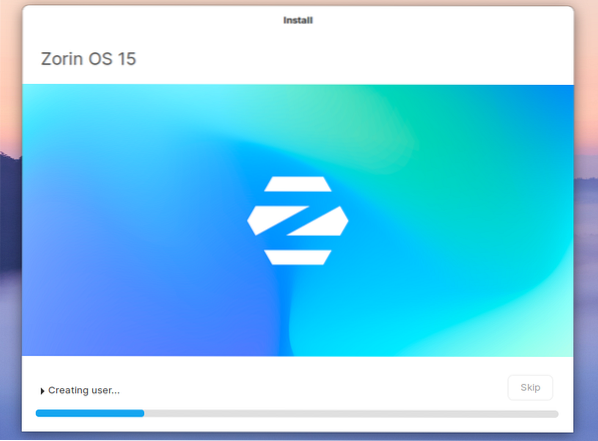
Після завершення встановлення ви отримаєте повідомлення про успіх. Перезапустіть систему.
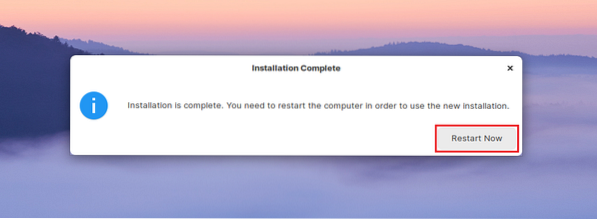
На цьому етапі видаліть носій для видалення та натисніть “Enter”.
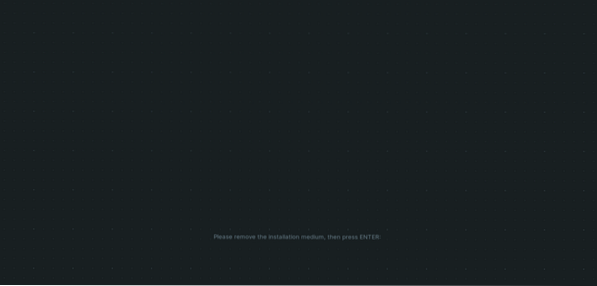
Кроки після встановлення
Після встановлення ОС є кілька речей, які потрібно зробити.
Увійдіть у свій обліковий запис.
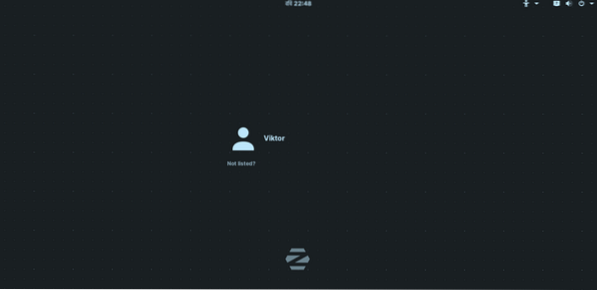
Перейдіть до меню >> Системні інструменти >> Програмне забезпечення.
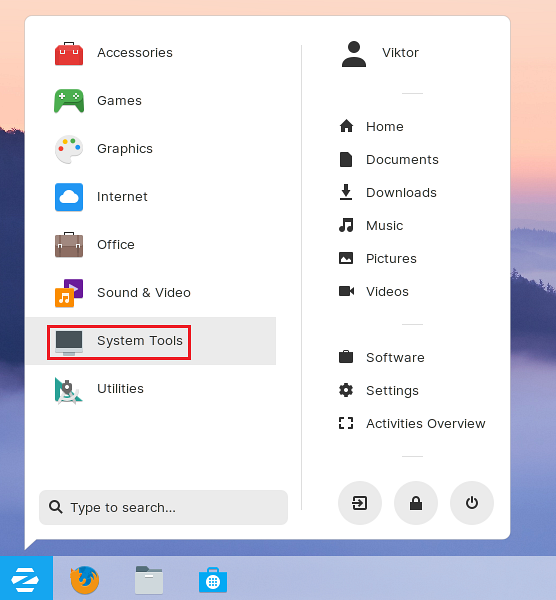
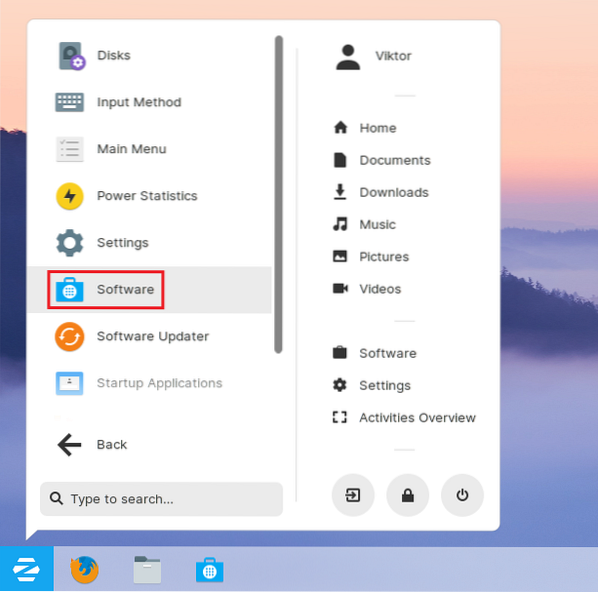
Перейдіть у верхню ліву кнопку >> Програмне забезпечення та оновлення.
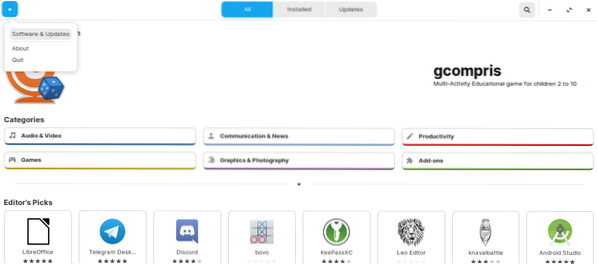
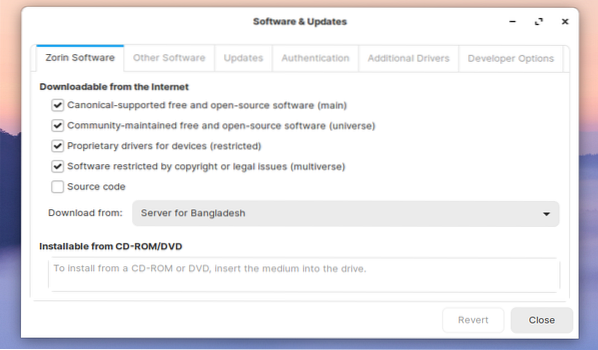
У спадному меню виберіть “Інше”.
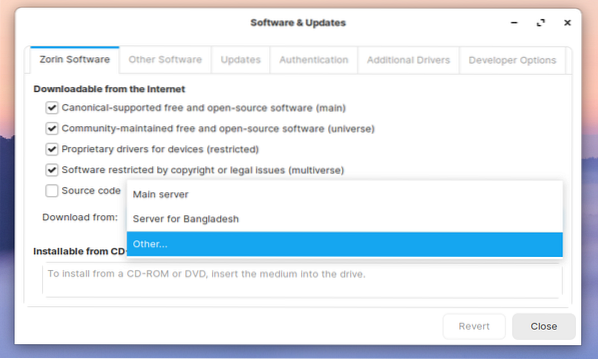
Клацніть на “Вибрати найкращий сервер”.
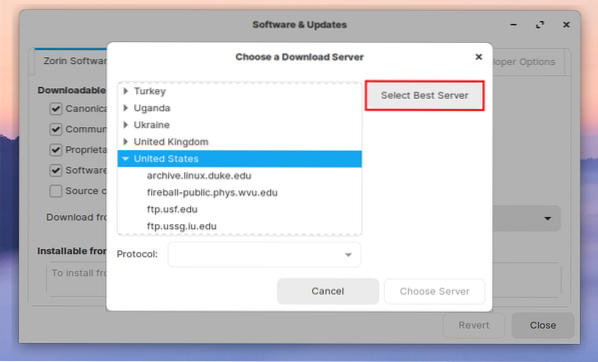
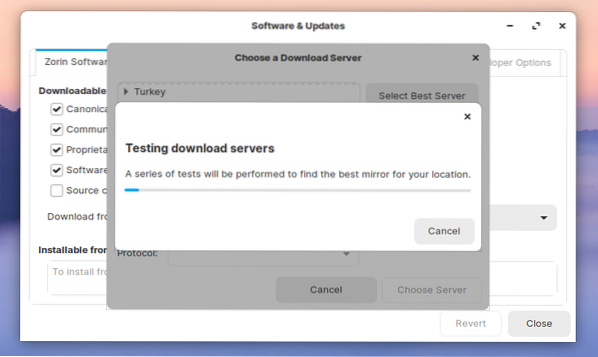
Він проведе ряд тестів, щоб вибрати найближчий сервер із вашого місцезнаходження.
Клацніть «Вибрати сервер», коли буде визначено найкраще розташування сервера.
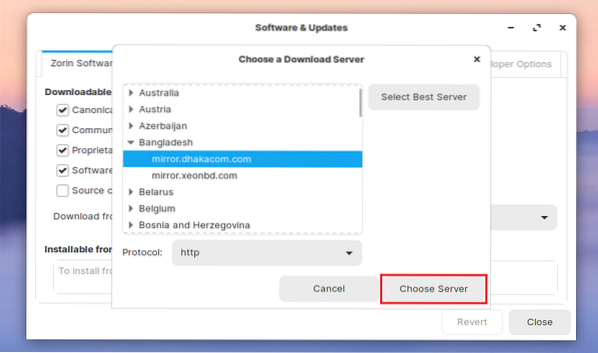
Введіть “root” пароль.
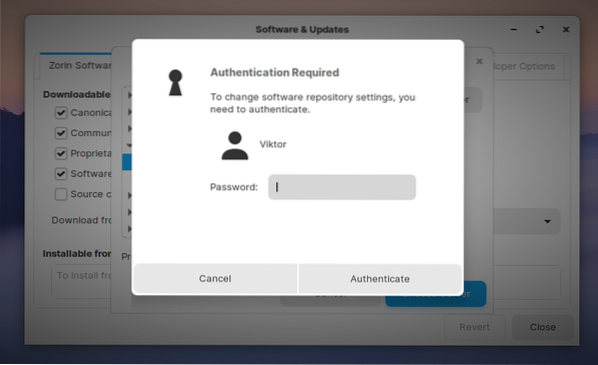
Натисніть “Закрити”.
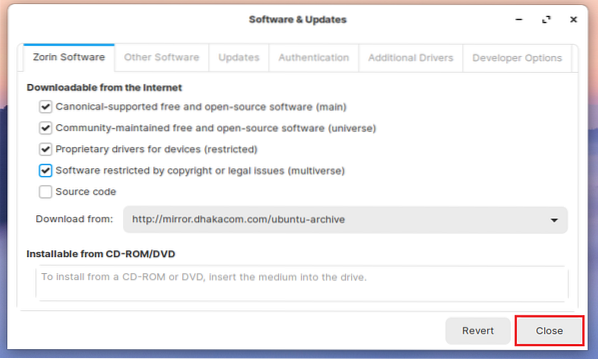
Коли з’явиться діалогове вікно, натисніть кнопку «Перезавантажити». Він відновить кеш APT для бази даних пакетів.
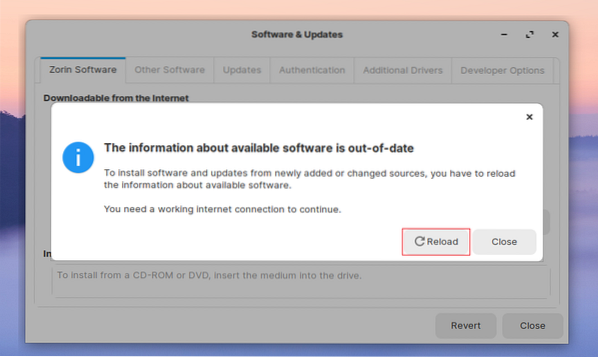
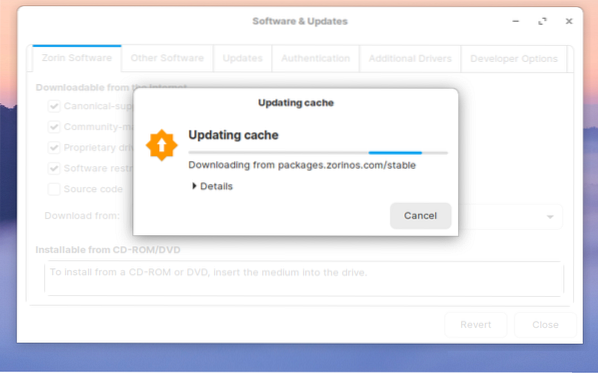
Тепер запустіть термінал, натиснувши “Ctrl + Alt + T” і запустіть наступну команду.
sudo apt update && sudo apt upgrade -y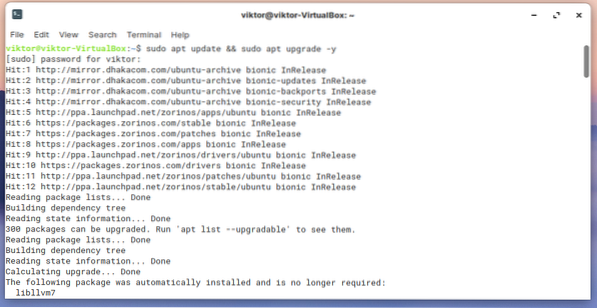
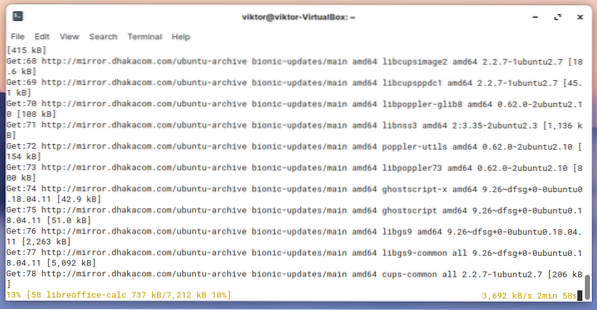
Після завершення процесу перезавантажте систему.
Заключні думки
Zorin OS Ultimate - найкраща пропозиція проекту. Протягом кількох років цей проект перетворився на дивовижний дистрибутив Linux. Якщо ви не можете дозволити собі ціну, не біда. Є й інші безкоштовні версії Zorin OS “Core” (мінімальний Zorin OS), “Lite” (для старих машин) та “Education”.
Не соромтеся експериментувати. Насолоджуйтесь!
 Phenquestions
Phenquestions


